Создание, тестирование и развертывание проекта настраиваемых ответов на вопросы
Вы можете создать пользовательский проект ответа на вопросы из собственного содержимого, например часто задаваемых вопросов или руководств по продуктам. В этой статье приведен пример создания пользовательского проекта ответа на вопросы из руководства по продукту.
Необходимые компоненты
- Если у вас нет подписки Azure, создайте бесплатную учетную запись, прежде чем приступить к работе.
- Языковой ресурс со включенной функцией пользовательских ответов на вопросы.
Создание первого пользовательского проекта ответа на вопросы
Войдите в Language Studio с помощью учетных данных Azure.
Прокрутите вниз до раздела " Общие сведения" и "Язык беседы " и выберите "Открыть настраиваемые ответы на вопросы".
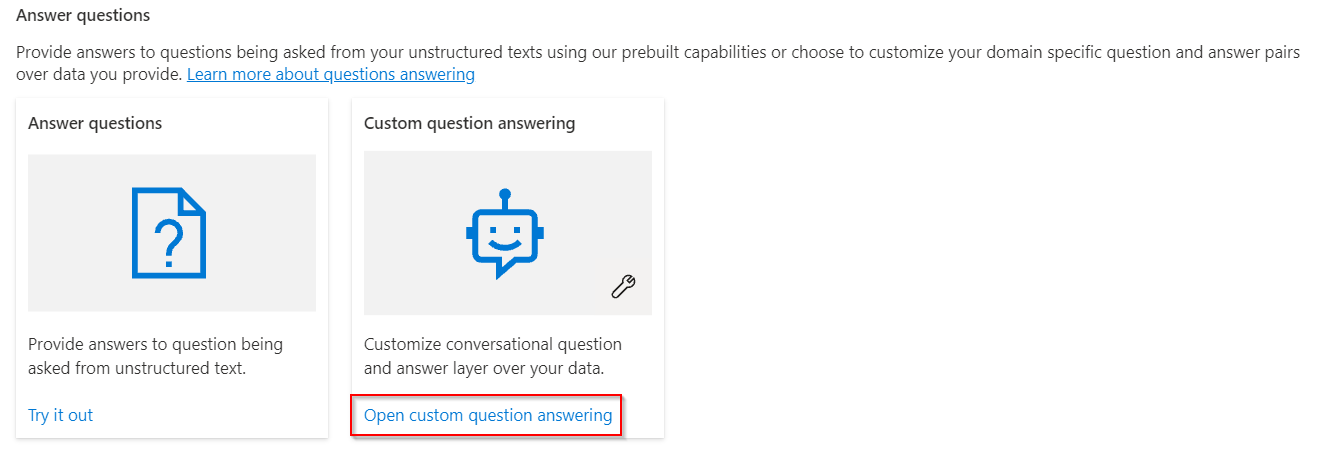
Если ресурс еще не подключен к службе поиска Azure, выберите Подключиться к службе поиска Azure. Откроется новая вкладка браузера с областью Возможности ресурса на портале Azure.
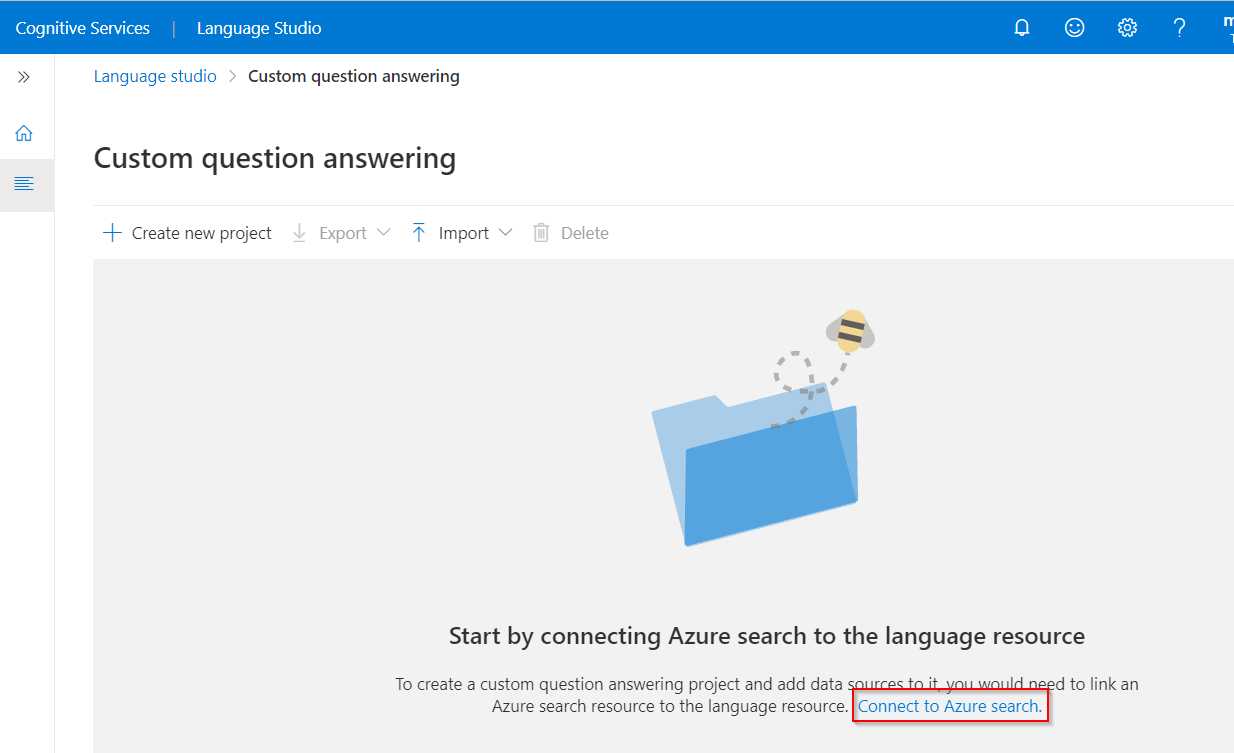
Нажмите Включить настраиваемые ответы на вопросы, выберите ресурс службы поиска Azure, с которым необходимо установить связь, а затем нажмите кнопку Применить.
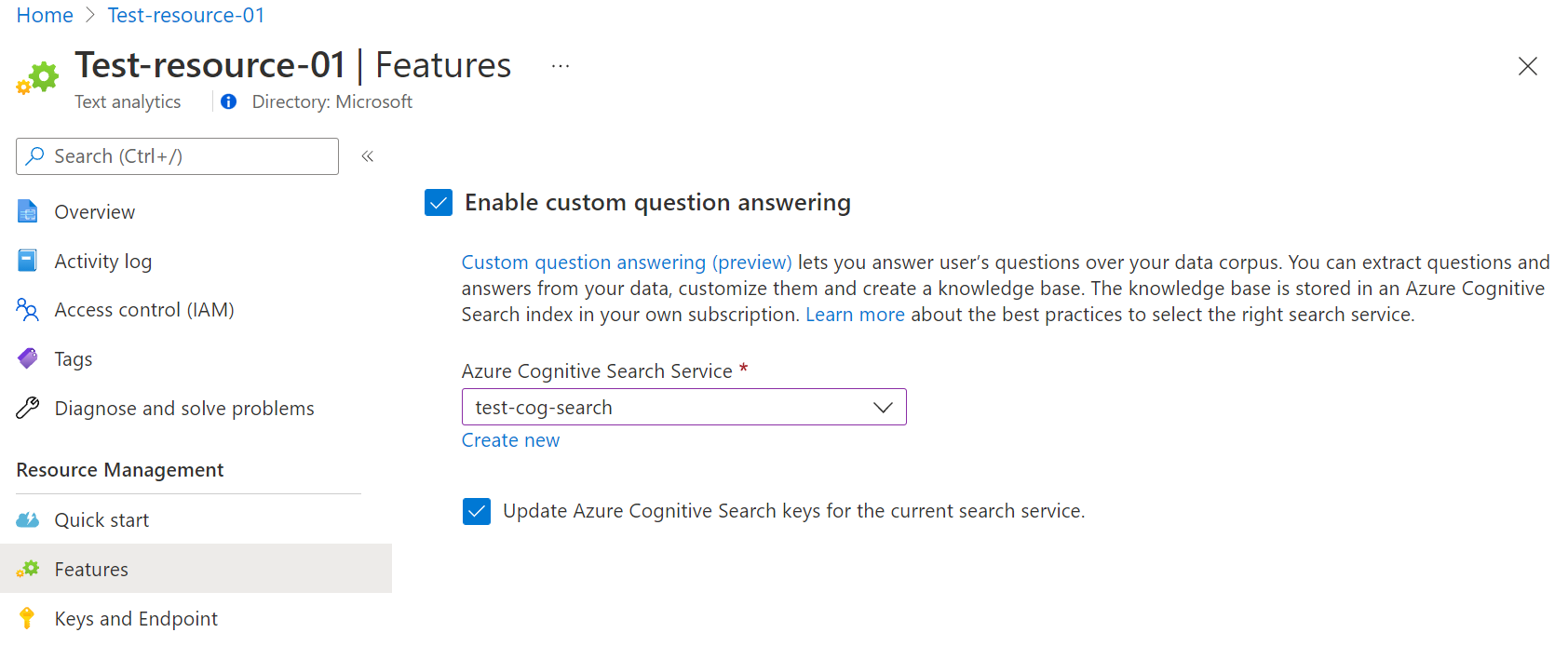
Вернитесь на вкладку Language Studio. Может потребоваться обновить эту страницу, чтобы зарегистрировать изменение в ресурсе. Выберите команду Создать проект.
Выберите вариант Я хочу задать язык для всех проектов, созданных в этом ресурсе> выберите Английский> Нажмите кнопку Далее.
Введите имя проекта Sample-project, описание Мой первый проект "Ответы на вопросы" и оставьте ответ по умолчанию с параметром Ответы не найдены.
Просмотрите выбранные параметры и нажмите Создать проект.
На странице Управление источниками щелкните Добавить источник >URL-адреса.
Выберите Добавить URL-адрес, введите следующие значения, а затем выберите Добавить все:
Имя URL-адреса Значение URL-адреса Руководство пользователя Surface Book https://download.microsoft.com/download/7/B/1/7B10C82E-F520-4080-8516-5CF0D803EEE0/surface-book-user-guide-EN.pdf Процесс извлечения, во время которого прочитывается документ и определяются вопросы и ответы, занимает несколько минут. Вопросы и ответы будут определять то, каким будет основное содержание: структурированным или неструктурированным.
После успешного добавления источника можно изменить его содержимое и добавить дополнительные наборы настраиваемых ответов на вопросы.
Тестирование проекта
Выберите ссылку на источник, откроется страница редактирования проекта.
Выберите Тестировать в строке меню > Введите вопрос Как настроить Surface Book?. На основе пар вопросов и ответов, которые были автоматически идентифицированы и извлечены из URL-адреса источника, будет создан ответ.
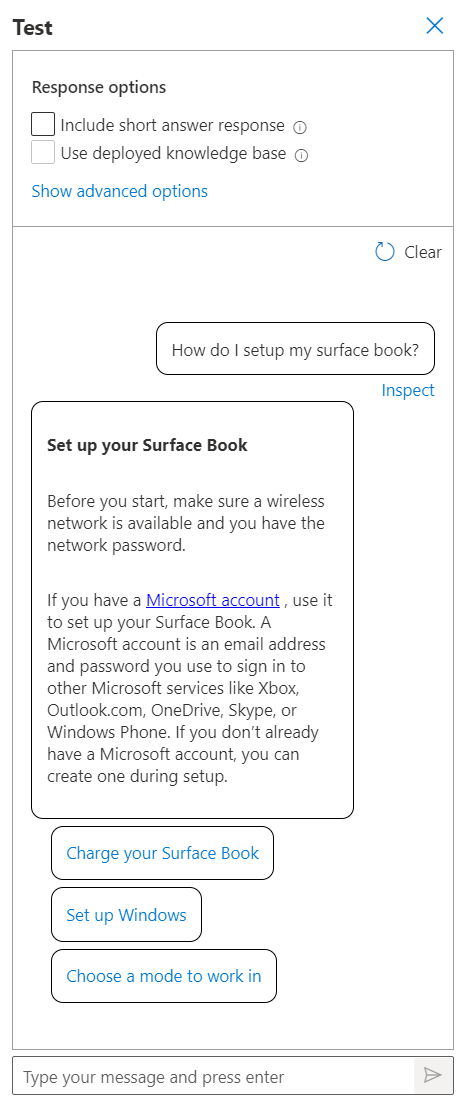
Если установить флажок Включить короткий ответ, при задании вопроса вы увидите точный ответ (при наличии), а также текст ответа в области тестирования.
Выберите Inspect (Проверить), чтобы более подробно изучить ответ. Окно тестирования используется для проверки изменений в проекте перед его развертыванием.
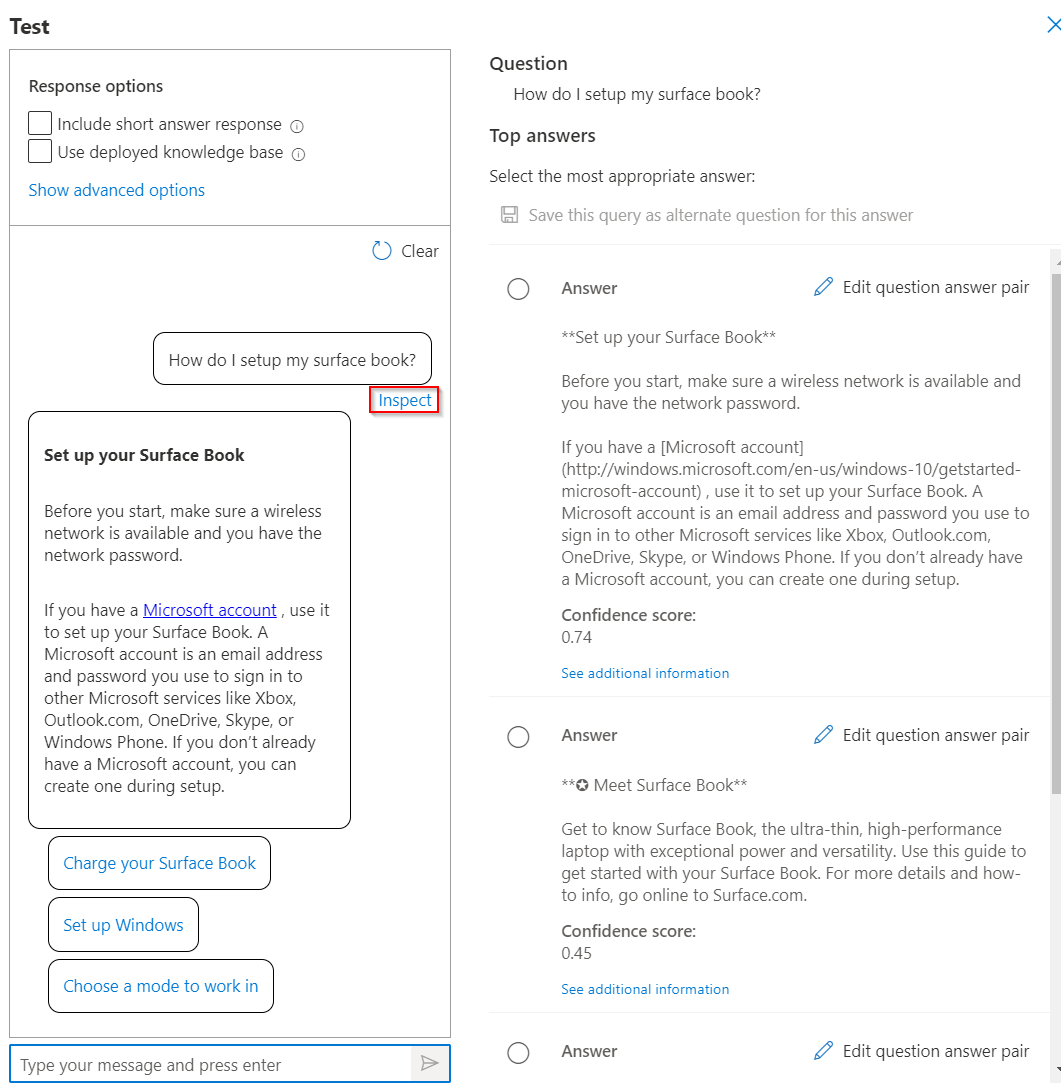
В интерфейсе проверки отображается доверительный уровень для данного ответа на вопрос, а также можно отредактировать заданную пару "вопрос — ответ".
Развертывание проекта
Щелкните значок "Развернуть проект", чтобы ввести меню развертывания проекта.
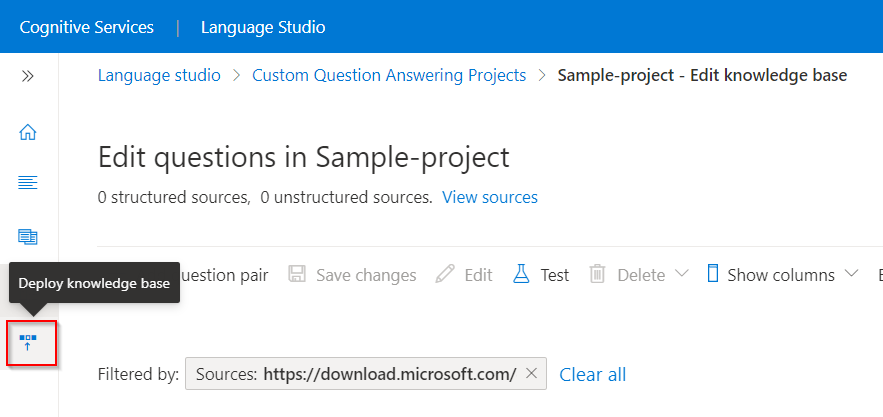
При развертывании проекта его содержимое перемещается из индекса
testв индексprodв службе поиска Azure.Выберите Развернуть>, а затем в ответ на запрос еще раз щелкните Развернуть.
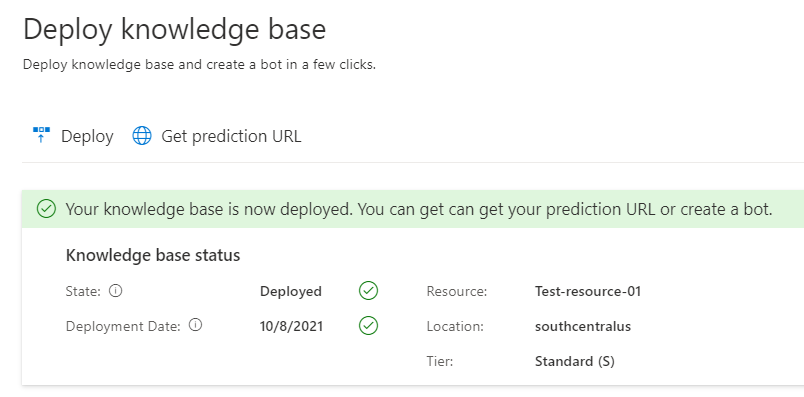
Теперь проект успешно развернут. Вы можете использовать конечную точку для ответа на вопросы в пользовательском приложении или боте.
Очистка ресурсов
Если вы не будете продолжать тестирование настраиваемых ответов на вопросы, можете удалить связанный ресурс.